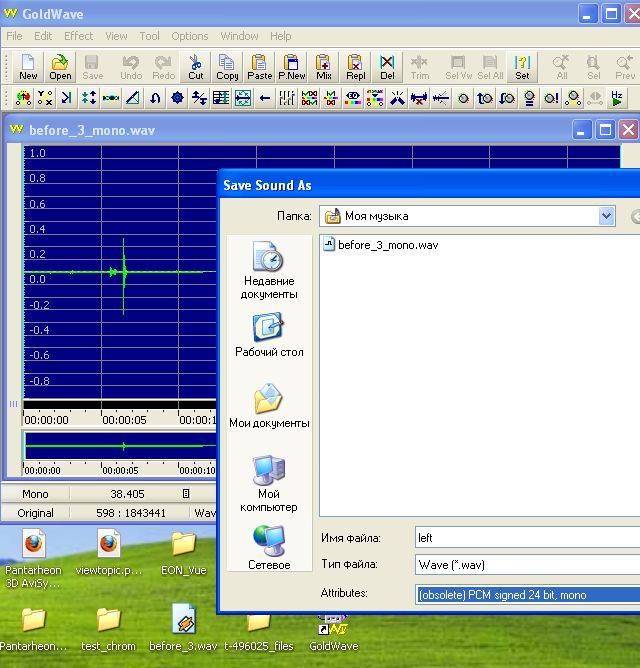Основные технологические этапы
Процесс создания цифрового 3D кино-пакета можно разбить на несколько этапов:
· Изготовление стереоскопического фильма в виде двух (левого и правого) несжатых .avi файлов с синхронным изображением и звуком
· Сохранение левого и правого .avi файлов в виде секвенции .tif картинок в цветовом пространстве RGB24
· Конвертация секвенции TIFF RGB24 в секвенцию киносовместимого JPEG2000 с цветовым пространством XYZ
· Разделение звуковых каналов и конвертация каждого из них в формат obsolete .wav PCM 24bit 48kHz.
· Создание кинопакета (запуск программы DcpMaker.exe)
Рассмотрение технических и творческих аспектов создания стереофильма выходит за рамки данной статьи и здесь не рассматривается. Для начинающих любителей стерео видео я хотел бы акцентировать внимание на то, что все современные 3D-видеокамеры производят запись изображения со сжатием, а для изготовления кинопакета необходимо преобразовать видео в несжатые .avi файлы и убедиться в синхронности звука.
ВидеоредакторVirtualDub не имеет штатных средств преобразования видео в секвенцию картинок TIFF, поэтому экспортируем в секвенцию BMP картинок. В установках экспорта выберем цветовое пространство RGB24 (16,7 млн цветов). Это самые обычные картинки ВМР. После этого с помощью программы ImageMagick преобразуем эти картинки в TIFF. Для этого напишем небольшой текст в программе “блокнот”:
| @echo off echo Hello this is a batch file for converting BMP to TIFF FOR %%a in (*.bmp) DO convert %%a “%%~dpna.tif” CALL 7.bat |
Этотфайлназовём “6_convert_BMP_to_TIFF.txt” исохраним. Затем откроем этот текст, скопируем. Опять откроем “блокнот”, вставим. Этот файл назовём “6.bat” (назначим ему расширение .bat) и нажмём “сохранить”. Рядом с пакетными файлами я держу текстовые документы, чтобы всегда знать их содержание. Название текстового документа у меня длинное, а самого пакетного файла – короткое.
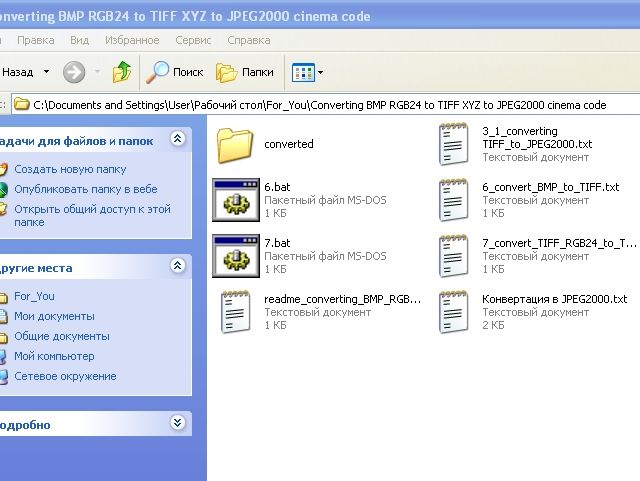
Для того, чтобы преобразовать секвенцию ВМР-картинок в файлы TIFF, нужно поместить этот пакетный файл в ту папку, где эти картинки ВМР находятся, и запустить его двойным щелчком мыши. Если программа ImageMagick на вашем компьютере уже установлена, то спустя некоторое время в папке возникнут картинки с такими же названиями, но только с расширением .tif. Тут надо сказать, что прежде, чем обрабатывать большие массивы картинок, имеет смысл сначала испытать всю технологию на небольшой секвенции, например, создать папку “Test”, скопировать туда штук десять .bmp картинок и пакетный файл.
Таким образом, мы имеем секвенцию обычных картинок TIFF. Обычных – это значит в стандарте RGB24, а нам нужно преобразовать эти картинки в формат JPEG2000, которые и должны содержатся в контейнере “name_.video.mxf”. Тут должен сказать, что киносовместимый JPEG2000 в обычных фото редакторах не открывается, имеет особое цветовое пространство XYZ и квантование 12 бит по каждому цветовому каналу (любителям в эту тему без предварительной подготовки вообще лучше не углубляться). Из широко известных программ только StereoscopicPlayer Питера Виммера может проигрывать секвенцию таких картинок.
Вы, наверно, уже заметили, что в конце текста написано “CALL 7.bat”? Это означает передачу управления пакетному файлу с названием “7.bat”. Смысл этого файла изложен в документе “7_convert_TIFF_RGB24_to_TIFF_XYZ.txt”:
| @echo off echo Hello this is a batch file for converting TIF RGB 24 to TIF XYZ FOR %%a in (*.tif) DO convert %%a -type TrueColor -alpha Off -gamma 0.454545 -depth 8 -recolor “0.4124564 0.3575761 0.1804375 0.2126729 0.7151522 0.0721750 0.0193339 0.1191920 0.9503041″ -gamma 2.6 converted\cnv_%%a CD converted CALL 3_1.bat |
Этот пакетный файл преобразует цветовое пространство RGB в XYZ и меняет квантование (если вместо команды -depth 8 мы напишем -depth 16). У меня здесь длинная процедура не умещается на экране в одну строчку, но если вы будете пакетный файл создавать сами, то имейте в виду.что в “блокноте” нужно разместить эту процедуру одной строкой.
Тут имеется несколько непонятный момент для меня самого – если увеличить глубину квантования до 16 бит, то размер файлов увеличивается в два раза без каких-либо видимых изменений. Человек, который смотрел кинопакет на экране кинотеатра, говорит, что всё в порядке. При изготовлении своего образца кинопакета “Titles_DCP_SMPTE” я увеличил глубину квантования до 16 бит, и тоже всё в порядке. Надо бы тщательнее приглядеться к изображению на экране. Словом, устанавливайте глубину квантования 8 или 16 бит на Ваше усмотрение.
Пакетный файл “7.bat” складывает результаты своей работы в папку converted, добавляя приставку cnv_ к прежнему названию картинок. Закончив свою работу, он запускает пакетный файл “3_1.bat”, который уже находится в директории converted.
Итак, в папку с картинками ВМР нужно поместить не только пакетные файлы “6.bat” и “7.bat”, но и папку converted со всем её содержимым. После того, как пакетный файл 7.bat закончит свою работу, в папке converted возникнут картинки TIFF с изменённым цветовым пространством.
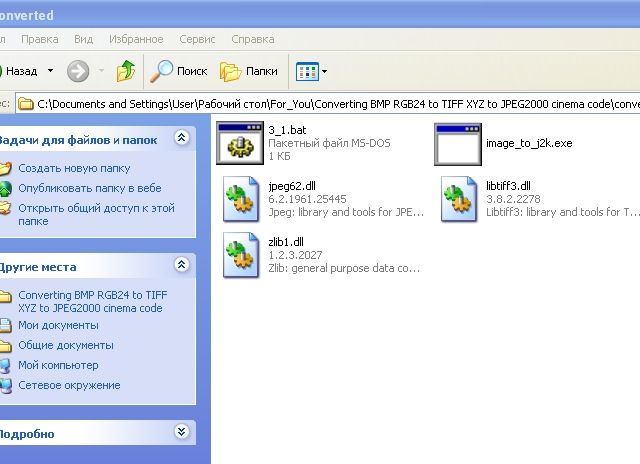
Рассмотрим технологическую цепочку дальше.
Управление передаётся пакетному файлу “3_1.bat”. Вот его содержание:
| @echo off echo Hello this is a batch file for creating j2c from TIFF MD jpeg2k FOR %%a in (*.tif) DO image_to_j2k -cinema2K 48 -i %%a -o jpeg2k\%%~na.j2c -OutFor j2c |
Как видим, кроме пакетного файла 3_1.bat здесь находится программа image_to_j2k.exe (из комплекта OpenCinemaTools) и три вспомогательных файла, необходимых для её работы. Пакетный файл 3_1.bat сначала создаёт директорию с названием jpeg2k, а затем начинает обрабатывать каждую картинку с помощью программы image_to_j2k, поэтому последнюю строчку трудно прокомментировать – будем считать её “священными иероглифами”. Нам, простым людям, совсем необязательно знать, что там происходит. Главное то, что после окончания работы пакетного файла 3_1.bat возникает папка с картинками, имеющими расширение .j2c – как раз то, что нужно. Пока не забыли, какой ракурс мы рендерили, сразу переименуем папку jpeg2k в j2k_left или j2k_right.
Итак, половина дела уже сделана. Папки j2k_left и j2k_right несколько позже мы будем использовать для создания кинопакета. А пока займёмся звуком.
Подготовка звука
Подготовка звука – это вообще пустяки по сравнению с обработкой видео. Хотя, конечно, сделать хорошую фонограмму к фильму – это большое искусство, и здесь каждый применяет свои методы работы и, зачастую, очень сложные программы по обработке звука. Я использую простую бесплатную программу Audacity и мне пока её хватает. Но программа DcpMaker понимает только 24-битный формат звука obsolete .wav PCM с частотой сэмплирования 48 кГц, в него и надо преобразовать фонограмму. Для этого мы используем программу GoldWave.
Договоримся сразу: фонограмма уже синхронизирована с частотой кино 24 кадров в секунду (помните, рендерили уменьшенную копию видео с изменённой частотой и синхронизировали звук). Теперь надо разделить фонограмму на отдельные дорожки. Будете Вы для этого использовать Audacity или сразу запустите GoldWave – кому как удобней. Можно даже специальный скрипт для программы AviSynth для этого написать.
Некоторые бытовые видеокамеры могут записывать многоканальный звук и эта их способность здесь вполне может пригодиться. Кинотеатральный стандарт SMPTE предусматривает наличие 6-канального звука и открывает для творчества неограниченные горизонты. Если у вас обычный стереозвук, это тоже неплохо (возможно, вы просто не знаете всех возможностей обычной стереофонограммы).
Важно, чтобы дорожки были разделены, соответствовали формату obsolete .wav PCM 24bit 48kHz и имели простое правильное название в соответствии со стандартом: left.wav и right.wav (а также: center.wav, lfe.wav, leftsur.wav, rightsur.wav, если есть многоканальный звук).